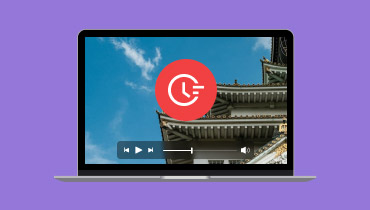如何解決無法播放影片錯誤 150 [詳細指南]
如果您想獲得更好的簡報效果,在 Google Slides 上播放影片是完美的選擇。這對觀眾來說是理想的,因為他們可以更好地理解內容。但是,在某些情況下,播放影片時可能會遇到錯誤。您可能會發現的一些錯誤是“無法播放影片錯誤150'。 '如果您在 Google 幻燈片中播放嵌入的視頻,就會發生這種情況。因此,如果您遇到過此錯誤並想要更好的解決方案,請閱讀這篇文章。我們將為您提供解決和修復視訊錯誤的所有方法。
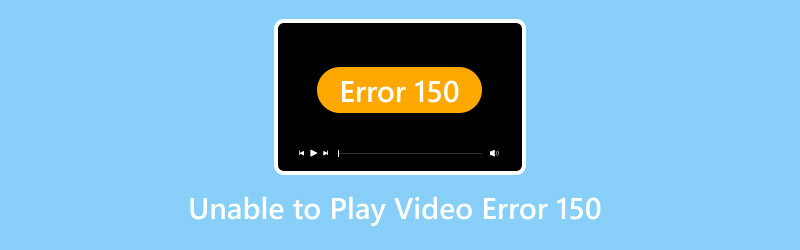
第一部分:什麼是視訊錯誤 150
影片錯誤 150 是您在使用 Google Slides 平台時可能會遇到的影片錯誤之一。它通常發生在播放嵌入式影片時。影片可能受到保護、不可用或損壞。由於此錯誤,您可能會發現播放影片時很令人沮喪。因此,如果您想了解有關此類錯誤發生原因的更多詳細信息,請閱讀以下所有詳細資訊。
版權內容
播放受版權保護的影片時,螢幕上可能會出現錯誤。這是因為 Google Slides 上不允許出現所有受版權保護的內容。
區域鎖定視頻
有些影片僅可在某些地區或國家播放。如果您強制在 Google 幻燈片上播放特定視頻,則視頻錯誤 150 可能只會出現在您的電腦螢幕上。
損壞的視頻
出現錯誤的另一個原因是您正在使用損壞或損壞的媒體檔案。這種類型的檔案只會給您在播放過程中帶來麻煩。請務必確保已完全下載視頻,以避免視頻損壞。
互聯網連接問題
Google Slides 需要網路連線才能運作。如果您的網路連線不佳,可能會影響影片。始終檢查互聯網狀態以避免視頻播放錯誤。
過時的瀏覽器
有時候,問題不是視頻,而是瀏覽器。如果您使用的是過時的瀏覽器,則可能會發生錯誤。過時的瀏覽器無法使用最新的編解碼器播放最新的影片。
第 2 部分。修復無法播放影片錯誤 150 的有效方法
如果您想要解決無法播放視訊錯誤 150 的最佳解決方案,那麼最好的方法就是使用優秀的視訊修復軟體。如果您的影片無法播放、損壞或損毀,它會很有幫助。因此,如果您想要優秀的軟體來修復視頻,我們建議您使用 Vidmore Video Fix。它是您可以在 Mac 和 Windows 上存取的處理各種視訊錯誤的最強大的程式之一。此外,它有一個簡單的使用者介面,可以讓您快速解決問題。除此之外,借助其人工智慧技術,您可以確保順利獲得所需的輸出。
此外,Vidmore Video Fix 可以提供超快的視訊修復過程。透過此功能,您可以修復更多視頻,同時節省更多時間。此外,它還可以支援多種格式。您可以插入 MP4、MOV、WMV、MKV、FLV、AVI、M4V、VOB 等。因此,如果您需要具有最佳修復流程的優秀軟體,那麼該程式是正確的選擇。
令人興奮的功能
• 修復過程後,該軟體可以產生出色的視訊品質。
• 它可以支援各種輸入格式,例如 MP4、VOB、MKV、WMV、M4V、AVI 等。
• 具有快速的修復程序。
• 此程式可以處理各種影片問題,例如損壞、無法播放、模糊、像素化等。
• 支援A驅動技術,可順利修復影片。
要開始視訊修復過程,請按照我們下面提供的步驟操作。
步驟1。 首先要下載 Vidmore 視訊修復 在您的計算機上。您可以在 Mac 和 Windows 作業系統上存取它。為了更輕鬆地存取該程序,您可以勾選下面的按鈕。
第2步。 點擊左側介面上的紅色 + 按鈕,將損壞的影片新增到介面。然後,您必須透過點擊右側介面上的藍色 + 按鈕來新增範例影片。
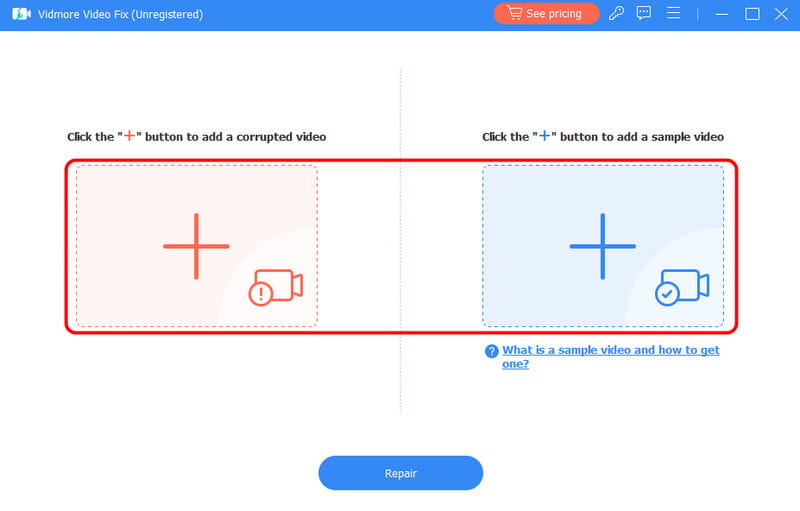
第三步 要啟動主要視頻修復程序,請點擊 修理 下面的按鈕。一旦結果出現,您可以點擊預覽部分以查看修復後的影片。
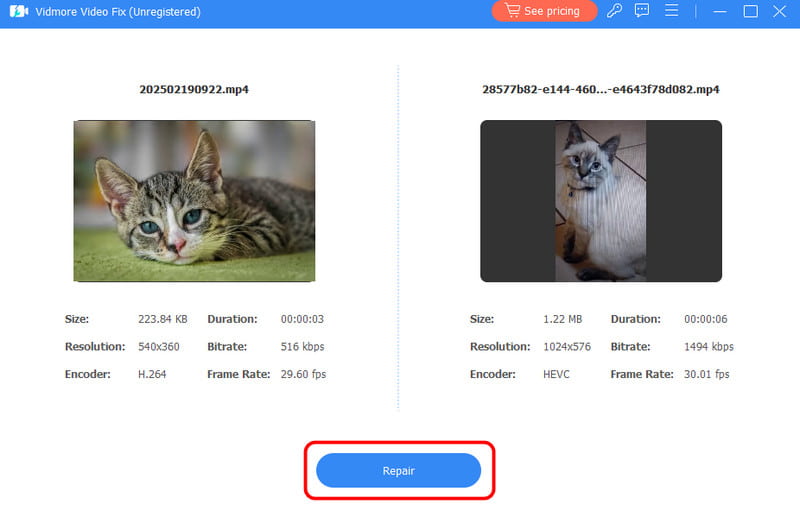
第四步。 最後一步,你必須點擊 救 按鈕將修復後的影片儲存/保留在您的電腦上。

完成後,您可以在各種平台上欣賞和播放影片。
使用此方法,您可以有效地修復影片以修復影片錯誤 150。因此,如果您想解決各種錯誤,請依賴此軟體。它甚至可以修復抖動的視頻、延遲的視頻, Facebook 影片沒有聲音,以及更多錯誤。
第3部分。修復視訊錯誤150的更多故障排除過程
您想要更多解決方案來解決視訊錯誤嗎?在這種情況下,您必須閱讀本節。我們將向您展示您可以遵循並用來修復視訊錯誤的各種故障排除流程。
解決方案1.檢查網路連線以解決視訊錯誤150
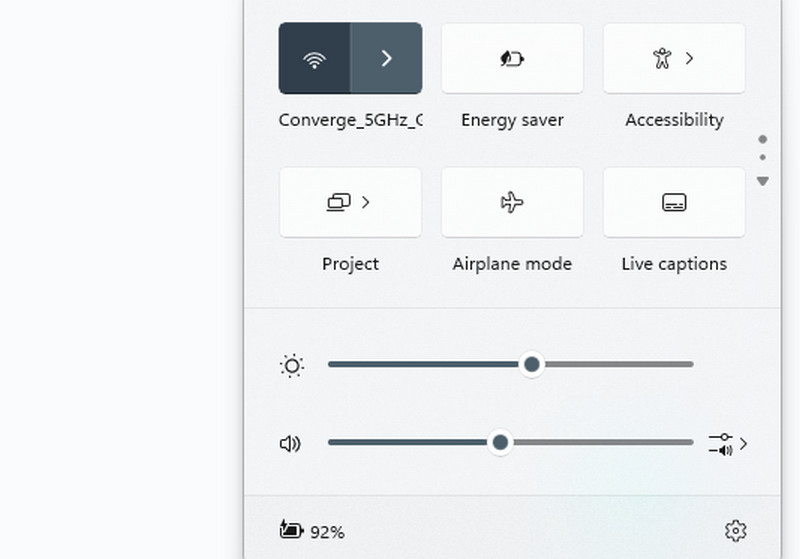
您需要檢查的第一件事是您的網路連線。如果您使用 Google 幻燈片播放視頻,則需要網路連線。另外,請務必確保您的網路連線快速且穩定。要檢查您的互聯網,您可以轉到電腦螢幕的右下角並點擊圖示。然後,請確保您已連接到網路。
解決方案2.更改視訊設定以解決視訊錯誤150
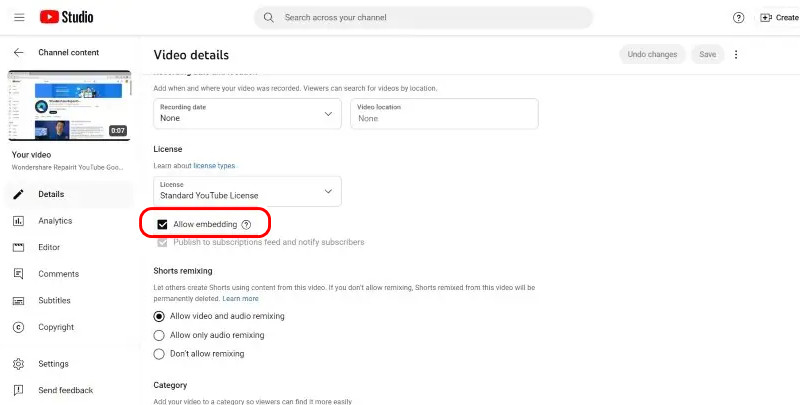
如果您想將 YouTube 影片新增至 Google 幻燈片,最好的方法是先更改影片設定。建議這樣做,特別是當您的影片是嵌入的時候。因此,如果您想更改視訊設置,請按照以下實際步驟操作。
1. 前往 YouTube 並繼續 YouTube Studio 部分。
2. 之後,按一下 內容 部分並按下影片中的筆符號。
3. 然後,進入「顯示更多」選項並勾選 允許嵌入 選項。完成後,您可以在 Google 幻燈片上播放影片。
解決方案3.清除瀏覽器快取和Cookie以修復影片錯誤150

清除和刪除瀏覽器 cookie 和快取可以幫助您解決一些影片錯誤。它甚至可以刷新您的瀏覽器,從而實現流暢的影片播放。要開始清除和刪除快取和瀏覽器,請前往您的瀏覽器並點擊瀏覽器右上角的三個點選項。之後,按一下刪除瀏覽資料選項。然後,選取快取和 Cookies 選項方塊。最後一步是點擊“刪除資料”。此方法還可以解決更多影片錯誤,例如錯誤代碼 1004 和 YouTube 錯誤 400。
解決方案4.透過停用VPN修復視訊錯誤150
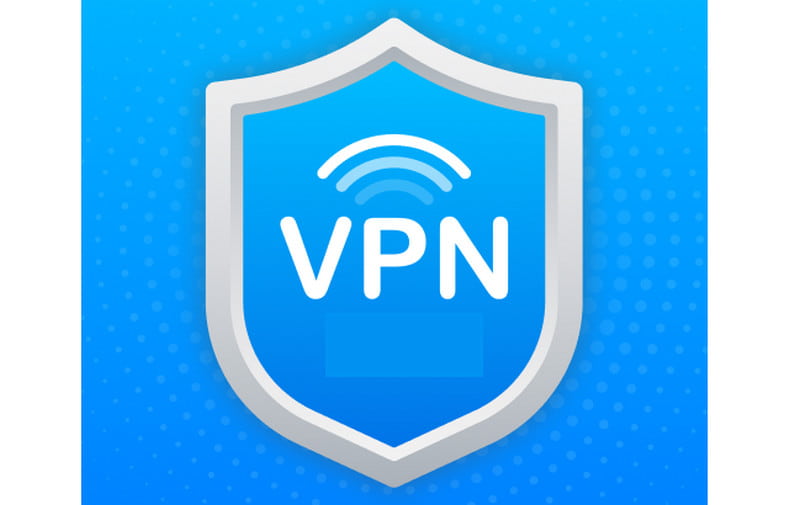
眾所周知,某些影片在某些地區或國家/地區無法播放。使用 VPN,您可以將您的位置設定為其他區域。解決該問題的最佳方法是停用您的 VPN。您可以透過關閉 VPN 返回到可觀看影片的主要區域。
解決方案5.使用隱身或私人模式
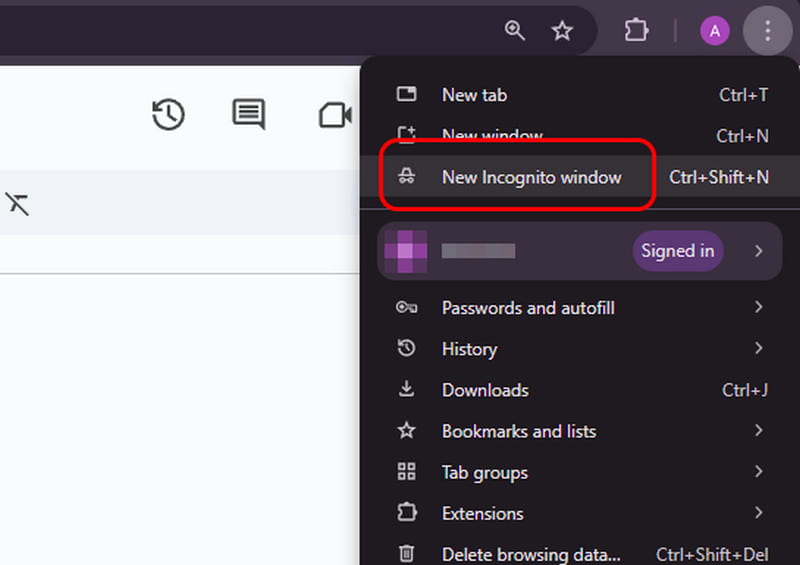
如果您仍然無法在 Google 投影片上播放影片錯誤 150,您可以嘗試在瀏覽器上使用隱身模式或私人模式。由於隱身模式不儲存 cookie,您可以在 Google 投影片上播放影片。這樣,您只需點擊瀏覽器右上角的三個點選項即可。然後,點擊 新的隱身窗口 或私人模式選項。完成後,您可以開啟 Google 幻燈片並附加要播放的影片。
解決方案 6. 從 Google Drive 新增視頻
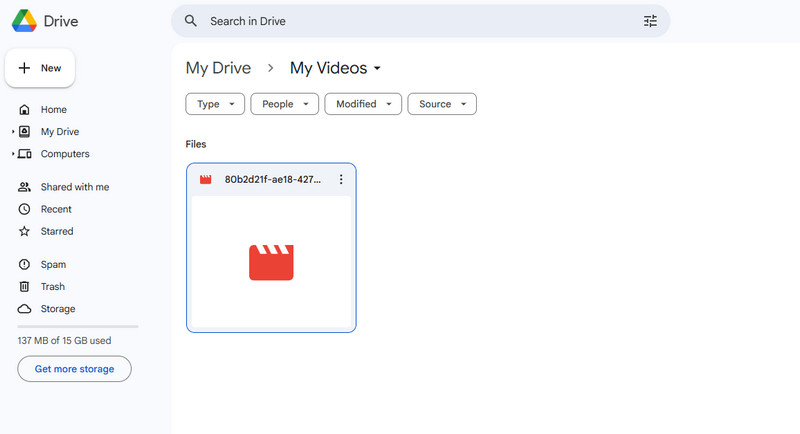
如果您正在處理 Google 幻燈片中嵌入的 YouTube 視頻,則可能會遇到此問題。因此,為了避免這種情況,最好的方法是將影片上傳到 Google Drive。由於 Google Slides 和 Google Drive 整合在一起,因此您更有可能流暢有效地播放影片。要添加視頻,請打開您的 Google Drive 並右鍵單擊螢幕以點擊 上傳文件 按鈕。然後,選擇您要上傳的影片。
解決方案7.更新瀏覽器
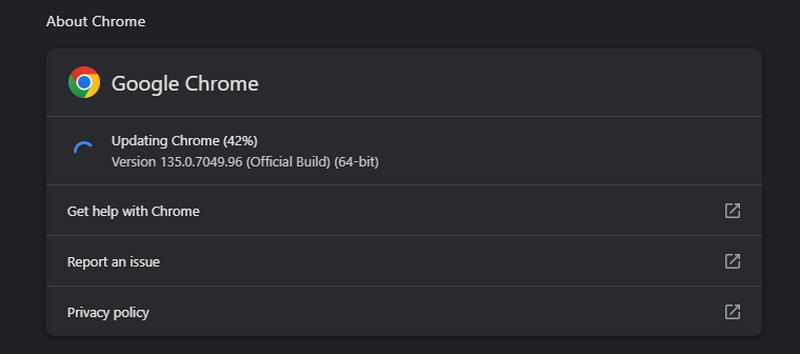
如果您使用的是過時的瀏覽器,則在 Google 投影片上播放影片時可能會出現影片錯誤 150。為此,您必須取得瀏覽器的最新版本。為此,請點擊瀏覽器中的三個點選項。然後,進入幫助部分並點擊 關於谷歌瀏覽器 選項。之後,您將看到您的瀏覽器是否需要更新。
解決方案 8. 請求 Google 管理員授予 YouTube 存取權限
有時,Google 會限制使用者存取 YouTube。如果影片被嵌入,它將無法播放。最好的解決方案是向 Google 管理員申請 YouTube 存取權。如果獲得批准,您就可以嘗試在 Google 投影片上播放影片。
結論
要了解如何解決無法播放影片錯誤 150,最好閱讀這篇文章。您還將了解視訊錯誤發生的原因。另外,如果您想要最好的視頻修復軟體來修復您的視頻,您可以使用 Vidmore Video Fix。該軟體能夠順利、快速地修復各種視訊錯誤,使其成為 Mac 和 Windows 的出色程式。